Votre écran pivote de façon automatique lorsque vous basculez votre smartphone. Cette rotation ne sera pas pratique lorsque vous regardez des photos qui sont faites en mode Portrait, ça diminuera la taille de l’image. La fonction de rotation permettra de passer du mode Portrait au mode Paysage lorsque vous penchez votre Samsung Galaxy Z Fold et vice-versa. Avec cet article on va vous détailler comment supprimer la rotation auto de votre smartphone Android. Pour terminer nous vous expliquerons comment mettre à nouveau la rotation en mode automatique sur un Samsung Galaxy Z Fold?
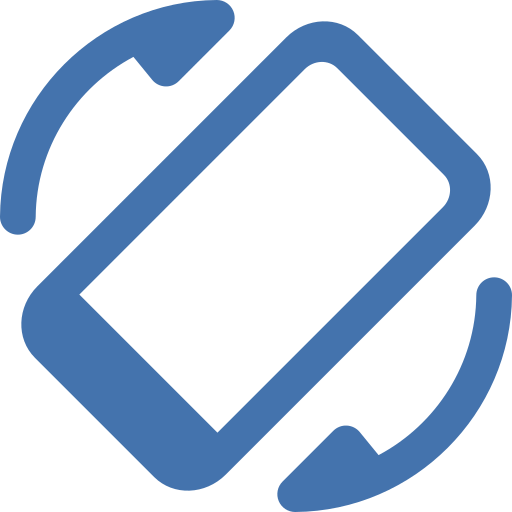
A quoi sert la rotation d’un écran sur un téléphone android?
La rotation d’un écran ou encore Dynamic Rotation Control sur un téléphone android pourra servir à plusieurs trucs. Cette rotation va vous permettre de mieux voir une photo qui a été prise en mode paysage. Mais aussi vous aurez accès à d’autres fonctions d’applications, comme la calculatrice qui offre plus de fonctionnalités scientifiques. Cependant parfois cette rotation est handicapante, parce que ça vous gêne une lecture correcte de vidéos ainsi que une visualisation correcte d’images.
Par quel moyen désactiver la rotation auto de l’écran sur Samsung Galaxy Z Fold?
Vous souhaiteriez afficher une vidéo ainsi que une photographie sans que votre écran tourne systématiquement. Effectivement, vous allez pouvoir désinstaller la rotation de l’écran de votre Samsung Galaxy Z Fold.
Empêcher la rotation d’écran de votre Samsung Galaxy Z Fold avec le menu d’accessibilité
Vous pourrez accéder depuis votre page d’accueil à un menu d’accès rapide ainsi que menu d’accessibilité . Il va vous permettre d’activer ou encore désactiver rapidement diverses fonctionnalités, comme le Wifi, le partage des données, le volume, la luminosité, activer le NFC sur votre Samsung Galaxy Z Fold, ainsi que la rotation de votre écran.
- Procédez à un glissement de doigt sur la page d’accueil du haut vers le bas ou du bas vers le haut: un menu va apparaître avec plusieurs fonctions
- Cherchez et trouvez le sigle de rotation de votre écran
- Pour désactiver la rotation de l’écran, cliquez sur l’icône: vous verrez apparaître le mot Portrait sous le sigle de rotation, ce qui signifie que l’écran de votre Samsung Galaxy Z Fold restera vertical.
Bloquer la rotation de l’écran en passant par les paramètres de votre Samsung Galaxy Z Fold?
Dans l’éventualité où vous n’avez pas accès au menu rapide on peut désactiver la rotation de l’écran de votre Samsung Galaxy Z Fold en passant par les paramètres. Ce choix ne sera pas toujours présente dans les paramètres sur les dernières versions d’Android.
- Ouvrez les paramètres de votre Samsung Galaxy Z Fold, représenté par une roue crantée
- Sélectionnez Affichage ou Accessibilité
- Supprimer Rotation auto de votre écran
Quelle est la technique pour activer la rotation d’écran sur Samsung Galaxy Z Fold?
Vous souhaiteriez réactiver la rotation de votre écran sur votre Samsung Galaxy Z Fold, c’est super facile. Il vous suffit de respecter ces étapes:
- Faites glisser votre doigt du haut vers le bas ou de bas vers le haut pour afficher le menu d’accessibilité
- Cherchez et trouvez le sigle de rotation

- Sélectionnez le sigle afin qu’il soit écrit Rotation auto
Dans l’éventualité où vous êtes à la recherche d’autres tutos sur votre Samsung Galaxy Z Fold, nous vous invitons à consulter les autres articles de la catégorie : Samsung Galaxy Z Fold.


